详解Redis使用认证密码登录
在数据库实战开发的过程中,我们经常会遇到一些这样那样的问题,然后要卡好半天,等问题解决了才发现原来一些细节知识点还是没有掌握好。今天golang学习网就整理分享《详解Redis使用认证密码登录》,聊聊Redis密码,希望可以帮助到正在努力赚钱的你。
Redis默认配置是不需要密码认证的,也就是说只要连接的Redis服务器的host和port正确,就可以连接使用。这在安全性上会有一定的问题,所以需要启用Redis的认证密码,增加Redis服务器的安全性。
1. 修改配置文件
Redis的配置文件默认在/etc/redis.conf,找到如下行:
#requirepass foobared
去掉前面的注释,并修改为所需要的密码:
requirepass myPassword (其中myPassword就是要设置的密码)
2. 重启Redis
如果Redis已经配置为service服务,可以通过以下方式重启:
service redis restart
如果Redis没有配置为service服务,可以通过以下方式重启:
/usr/local/bin/redis-cli shutdown /usr/local/bin/redis-server /etc/redis.conf
3. 登录验证
设置Redis认证密码后,客户端登录时需要使用-a参数输入认证密码,不添加该参数虽然也可以登录成功,但是没有任何操作权限。如下:
$ ./redis-cli -h 127.0.0.1 -p 6379 127.0.0.1:6379> keys * (error) NOAUTH Authentication required.
使用密码认证登录,并验证操作权限:
$ ./redis-cli -h 127.0.0.1 -p 6379 -a myPassword 127.0.0.1:6379> config get requirepass 1) "requirepass" 2) "myPassword"
看到类似上面的输出,说明Reids密码认证配置成功。
除了按上面的方式在登录时,使用-a参数输入登录密码外。也可以不指定,在连接后进行验证:
$ ./redis-cli -h 127.0.0.1 -p 6379 127.0.0.1:6379> auth myPassword OK 127.0.0.1:6379> config get requirepass 1) "requirepass" 2) "myPassword" 127.0.0.1:6379>
4. 在命令行客户端配置密码(redis重启前有效)
前面介绍了通过redis.conf配置密码,这种配置方式需要重新启动Redis。也可以通命令行客户端配置密码,这种配置方式不用重新启动Redis。配置方式如下:
127.0.0.1:6379> config set requirepass newPassword OK 127.0.0.1:6379> config get requirepass 1) "requirepass" 2) "newPassword"
注意:使用命令行客户端配置密码,重启Redis后仍然会使用redis.conf配置文件中的密码。
5. 在Redis集群中使用认证密码
如果Redis服务器,使用了集群。除了在master中配置密码外,也需要在slave中进行相应配置。在slave的配置文件中找到如下行,去掉注释并修改与master相同的密码即可:
# masterauth master-password
理论要掌握,实操不能落!以上关于《详解Redis使用认证密码登录》的详细介绍,大家都掌握了吧!如果想要继续提升自己的能力,那么就来关注golang学习网公众号吧!
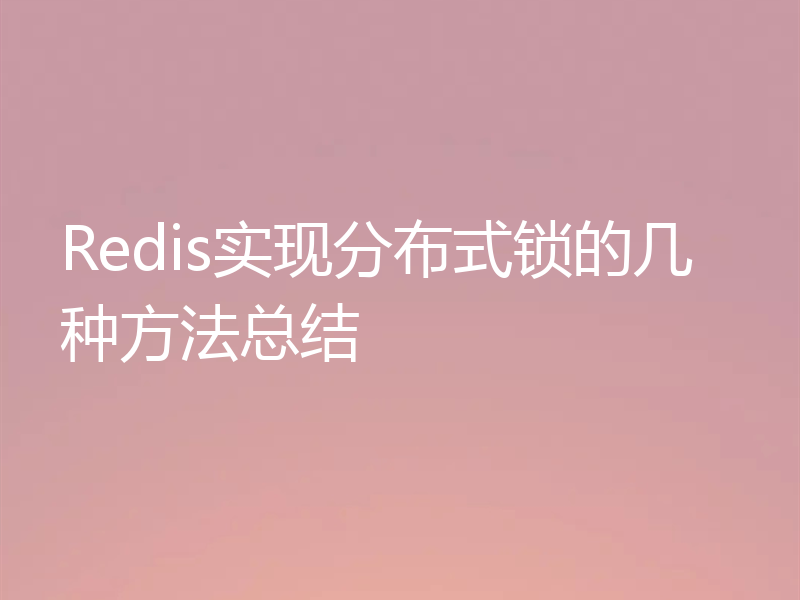 Redis实现分布式锁的几种方法总结
Redis实现分布式锁的几种方法总结
- 上一篇
- Redis实现分布式锁的几种方法总结

- 下一篇
- CentOS6.4 安装Redis 教程详解
-
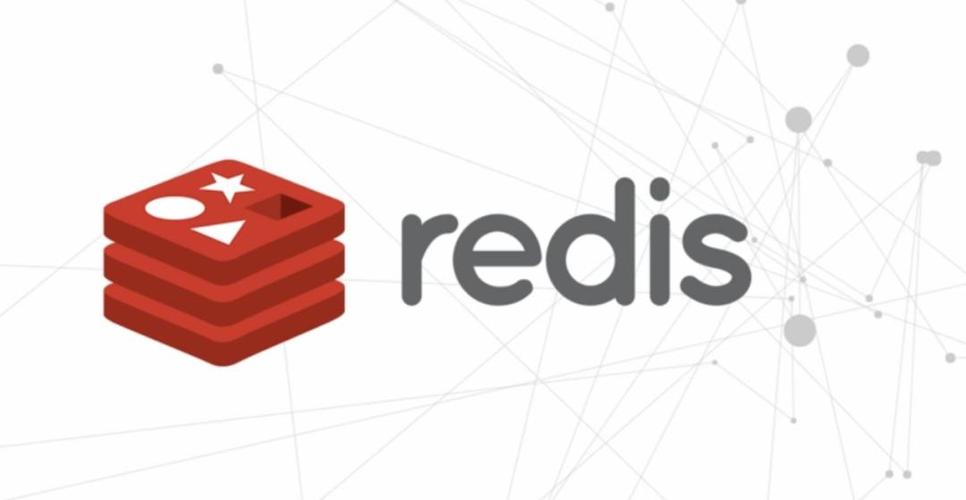
- 数据库 · Redis | 16小时前 |
- 监控Redis集群健康状态的工具与指标
- 112浏览 收藏
-
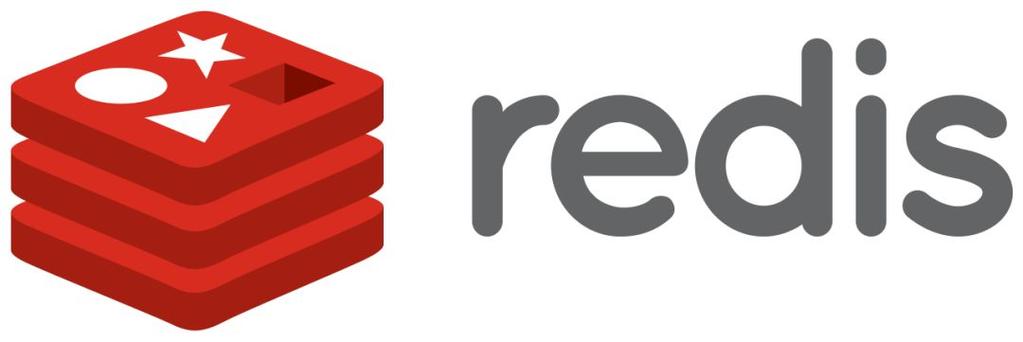
- 数据库 · Redis | 1星期前 |
- Redis数据安全防护全攻略
- 252浏览 收藏
-

- 数据库 · Redis | 2星期前 |
- Redis主从复制故障排查与修复技巧
- 302浏览 收藏
-
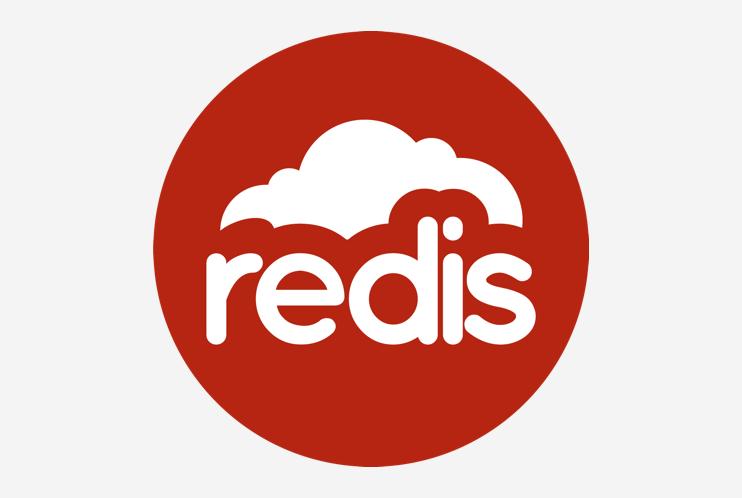
- 数据库 · Redis | 2星期前 |
- Redis与HBase存储方案详解
- 325浏览 收藏
-
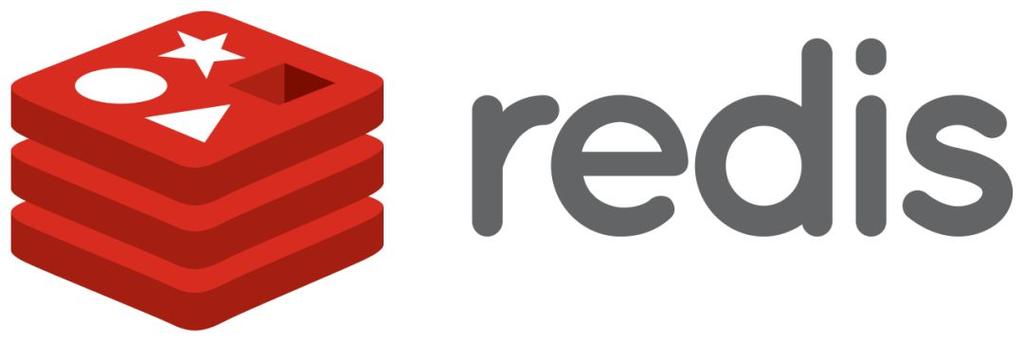
- 数据库 · Redis | 2星期前 |
- Redis数据安全防护全攻略
- 157浏览 收藏
-
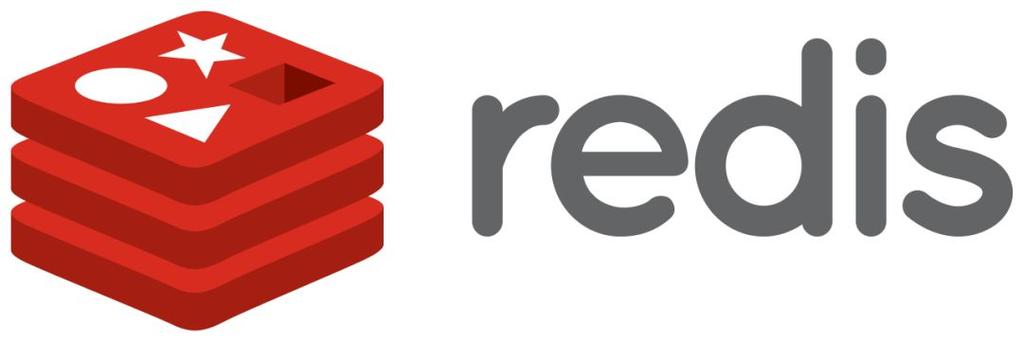
- 数据库 · Redis | 2星期前 |
- 高并发Redis优化技巧分享
- 257浏览 收藏
-
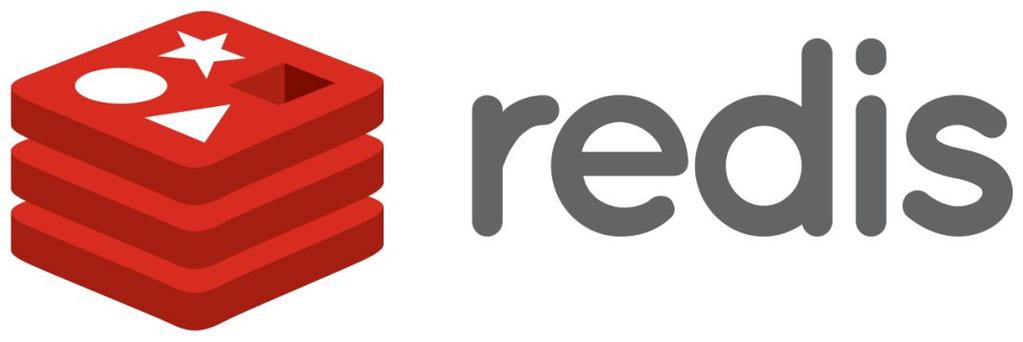
- 数据库 · Redis | 2星期前 |
- Redis数据安全防护全攻略
- 398浏览 收藏
-

- 数据库 · Redis | 3星期前 |
- Redis配置加密方法与安全设置
- 232浏览 收藏
-
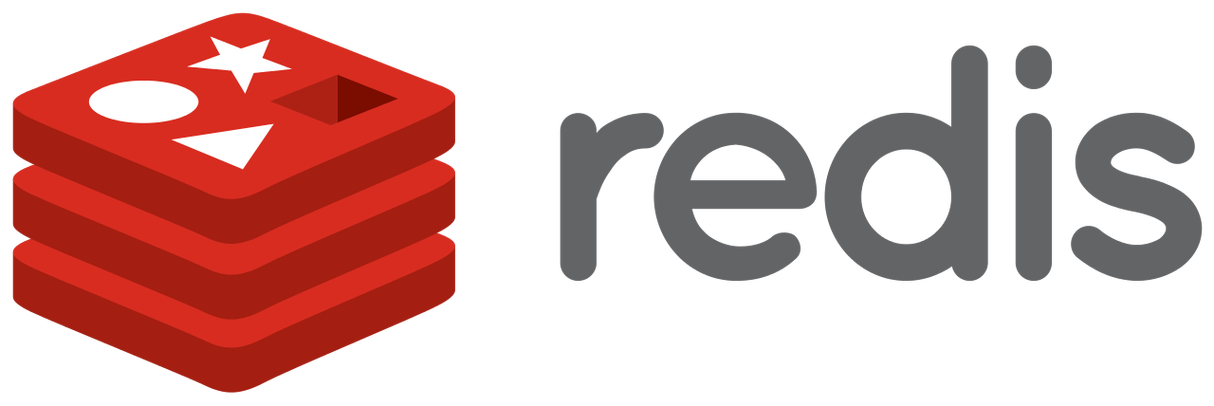
- 数据库 · Redis | 3星期前 |
- RedisHyperLogLog高效统计技巧
- 283浏览 收藏
-
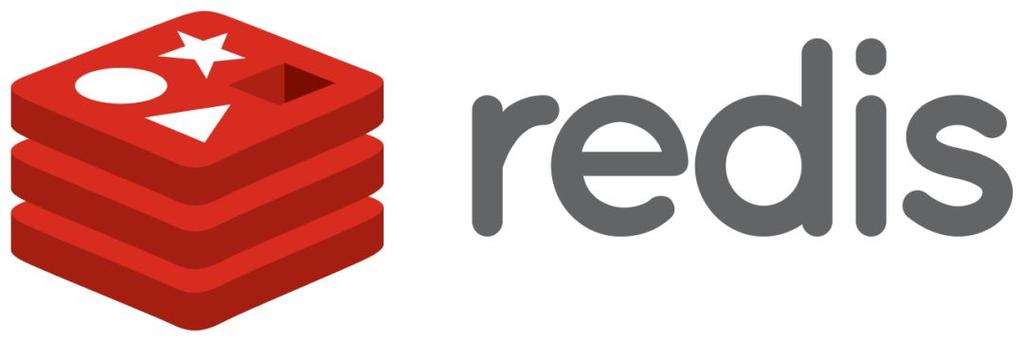
- 数据库 · Redis | 3星期前 |
- Redis与MySQL缓存同步方法详解
- 141浏览 收藏
-
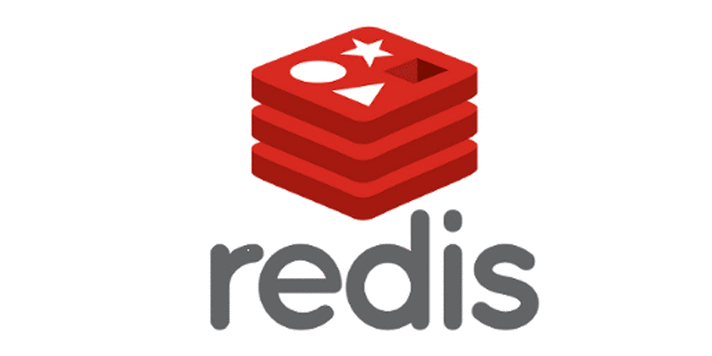
- 数据库 · Redis | 3星期前 |
- Redis布隆过滤器防穿透原理解析
- 312浏览 收藏
-
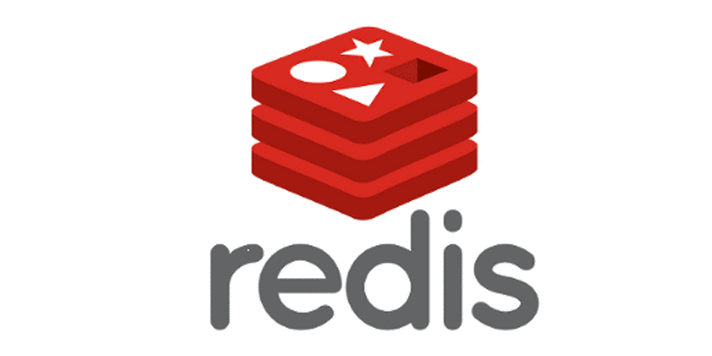
- 数据库 · Redis | 1个月前 |
- Redis容器化部署实战技巧分享
- 195浏览 收藏
-

- 前端进阶之JavaScript设计模式
- 设计模式是开发人员在软件开发过程中面临一般问题时的解决方案,代表了最佳的实践。本课程的主打内容包括JS常见设计模式以及具体应用场景,打造一站式知识长龙服务,适合有JS基础的同学学习。
- 543次学习
-

- GO语言核心编程课程
- 本课程采用真实案例,全面具体可落地,从理论到实践,一步一步将GO核心编程技术、编程思想、底层实现融会贯通,使学习者贴近时代脉搏,做IT互联网时代的弄潮儿。
- 516次学习
-

- 简单聊聊mysql8与网络通信
- 如有问题加微信:Le-studyg;在课程中,我们将首先介绍MySQL8的新特性,包括性能优化、安全增强、新数据类型等,帮助学生快速熟悉MySQL8的最新功能。接着,我们将深入解析MySQL的网络通信机制,包括协议、连接管理、数据传输等,让
- 500次学习
-

- JavaScript正则表达式基础与实战
- 在任何一门编程语言中,正则表达式,都是一项重要的知识,它提供了高效的字符串匹配与捕获机制,可以极大的简化程序设计。
- 487次学习
-

- 从零制作响应式网站—Grid布局
- 本系列教程将展示从零制作一个假想的网络科技公司官网,分为导航,轮播,关于我们,成功案例,服务流程,团队介绍,数据部分,公司动态,底部信息等内容区块。网站整体采用CSSGrid布局,支持响应式,有流畅过渡和展现动画。
- 485次学习
-

- ChatExcel酷表
- ChatExcel酷表是由北京大学团队打造的Excel聊天机器人,用自然语言操控表格,简化数据处理,告别繁琐操作,提升工作效率!适用于学生、上班族及政府人员。
- 3167次使用
-

- Any绘本
- 探索Any绘本(anypicturebook.com/zh),一款开源免费的AI绘本创作工具,基于Google Gemini与Flux AI模型,让您轻松创作个性化绘本。适用于家庭、教育、创作等多种场景,零门槛,高自由度,技术透明,本地可控。
- 3380次使用
-

- 可赞AI
- 可赞AI,AI驱动的办公可视化智能工具,助您轻松实现文本与可视化元素高效转化。无论是智能文档生成、多格式文本解析,还是一键生成专业图表、脑图、知识卡片,可赞AI都能让信息处理更清晰高效。覆盖数据汇报、会议纪要、内容营销等全场景,大幅提升办公效率,降低专业门槛,是您提升工作效率的得力助手。
- 3409次使用
-

- 星月写作
- 星月写作是国内首款聚焦中文网络小说创作的AI辅助工具,解决网文作者从构思到变现的全流程痛点。AI扫榜、专属模板、全链路适配,助力新人快速上手,资深作者效率倍增。
- 4513次使用
-

- MagicLight
- MagicLight.ai是全球首款叙事驱动型AI动画视频创作平台,专注于解决从故事想法到完整动画的全流程痛点。它通过自研AI模型,保障角色、风格、场景高度一致性,让零动画经验者也能高效产出专业级叙事内容。广泛适用于独立创作者、动画工作室、教育机构及企业营销,助您轻松实现创意落地与商业化。
- 3789次使用
-
- Redis密码设置与访问限制实现方法
- 2023-01-07 157浏览
-
- Redis设置密码保护的实例讲解
- 2023-02-16 335浏览
-
- redis开启和禁用登陆密码校验的方法
- 2023-01-08 219浏览



